Operação básica para Scan to USB
Esta secção descreve a operação básica para enviar ficheiros digitalizados para uma memória flash USB.
![]()
Se você colocar originais tanto no ARDF/ADF e no scanner plano, o original no ARDF ou no ADF terá precedência sobre o original no scanner plano.
Este equipamento não suporta a utilização de memórias flash USB ligados a hubs USB externos. Introduza a sua memória flash USB directamente na porta de memória flash USB localizada no canto superior esquerdo do equipamento.
Alguns tipos de memória flash USB não podem ser utilizados.
Caso [Salvar dados em USB] nas definições de administrador esteja desativado, esta função não pode ser utilizada.
![]() Introduza a memória flash USB na porta da memória flash USB.
Introduza a memória flash USB na porta da memória flash USB.
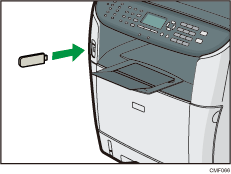
![]() Pressione a tecla [Scanner].
Pressione a tecla [Scanner].
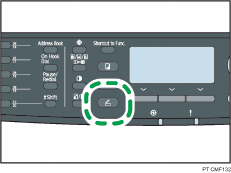
“A carregar...” aparece no visor. Aguarde até o visor mudar e mostrar “Guardar dados em USB” (a duração depende da memória flash USB utilizada).
![]() Coloque o original no vidro de exposição ou no ARDF/ADF.
Coloque o original no vidro de exposição ou no ARDF/ADF.
Se necessário, configure as definições de digitalização avançadas.
![]() Pressione a tecla [Iniciar].
Pressione a tecla [Iniciar].

Dependendo da configuração do equipamento, o ecrã seguinte será mostrado no visor.
Quando em modo de digitalização preto e branco:
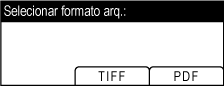
Quando em modo de digitalização colorido ou tons de cinza:
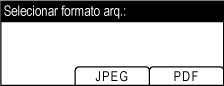
![]() Prima a tecla de selecção adequada ao formato do ficheiro pretendido.
Prima a tecla de selecção adequada ao formato do ficheiro pretendido.
Dependendo das definições do equipamento, quando digitalizar a partir do vidro de exposição poderá ser mostrado o seguinte ecrã no visor.
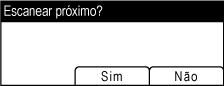
Se visualizar este ecrã, avance para o passo seguinte. Caso contrário, avance para o passo 8.
![]() Se tiver mais originais para digitalizar, coloque o original seguinte no vidro de exposição e prima a tecla [Sim]. Repita essa etapa até que todos os originais sejam digitalizados.
Se tiver mais originais para digitalizar, coloque o original seguinte no vidro de exposição e prima a tecla [Sim]. Repita essa etapa até que todos os originais sejam digitalizados.
![]() Quando todos os originais estiverem digitalizados, prima [Não] para começar a enviar o ficheiro digitalizado.
Quando todos os originais estiverem digitalizados, prima [Não] para começar a enviar o ficheiro digitalizado.
![]() Verifique se “Pronto” aparece no visor.
Verifique se “Pronto” aparece no visor.
O ficheiro digitalizado é criado no directório de raiz da memória flash USB.
![]() Retire a memória flash USB do equipamento.
Retire a memória flash USB do equipamento.
![]()
Para cancelar a digitalização, prima a tecla [Scanner] e, em seguida, prima a tecla [Apagar/Parar]. Os ficheiros de digitalização são eliminados.
É possível configurar o equipamento para digitalizar documentos em preto e branco, colorido ou em escala de cinza alterando a definição [Modo de digitalização] nas definições de scanner.
Se estiver activada a definição [Digitalização ilimitada] nas definições de scanner, é possível colocar repetidamente originais no vidro de exposição num único procedimento de digitalização.
Se estiver activada a definição [Tipo de ficheiro] sob definições de scanner, é possível digitalizar várias páginas para criar um único ficheiro PDF ou TiFF contendo todas as páginas. Contudo, se o formato de ficheiro for JPEG, será criado um ficheiro de uma única página para cada página digitalizada.
Caso o papel esteja obstruído no ARDF/ADF ou quando ocorra um erro de acesso no disco flash USB, o trabalho de digitalização será discartado. Remova o papel obstruído e digitalize todos os originais novamente.
![]()
Para mais detalhes sobre [Salvar dados em USB], consulte Definições do Administrador
 .
.Para colocar o original, consulte Posicionar os originais
 .
.Para configurar as definições avançadas de digitalização, consulte Especificar as definições de digitalização
 .
.Para mais informações sobre [Modo de digitalização], [Digitalização ilimitada], oo [Tipo de arquivo], consulte Definições de Scanner
 .
.Para mais informações sobre como remover um encravamento de papel no ARDF ou no ADF, consulte Remover as obstruções de digitalização (modelo Tipo 2)
 ou Remover obstrução na digitalização (modelo Tipo 1)
ou Remover obstrução na digitalização (modelo Tipo 1) .
.